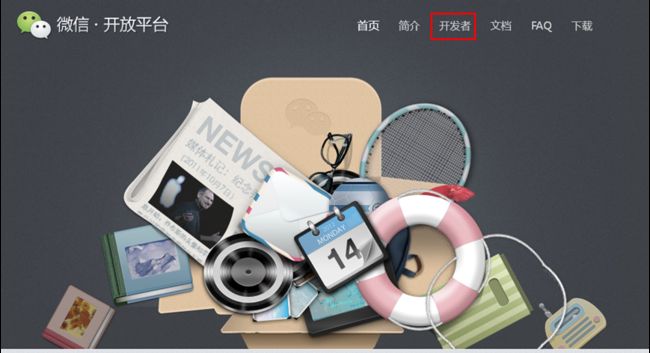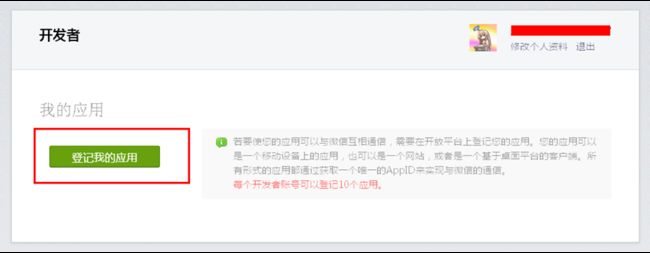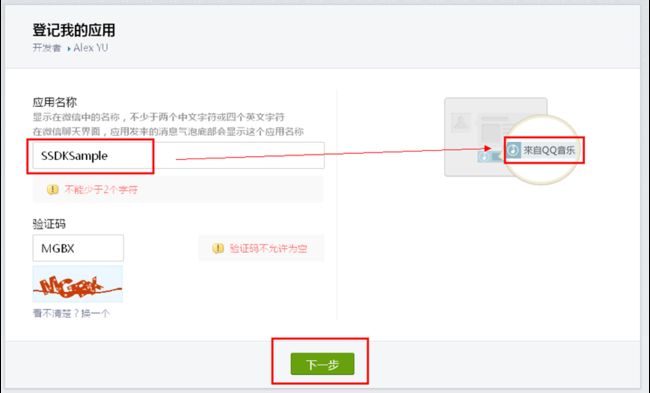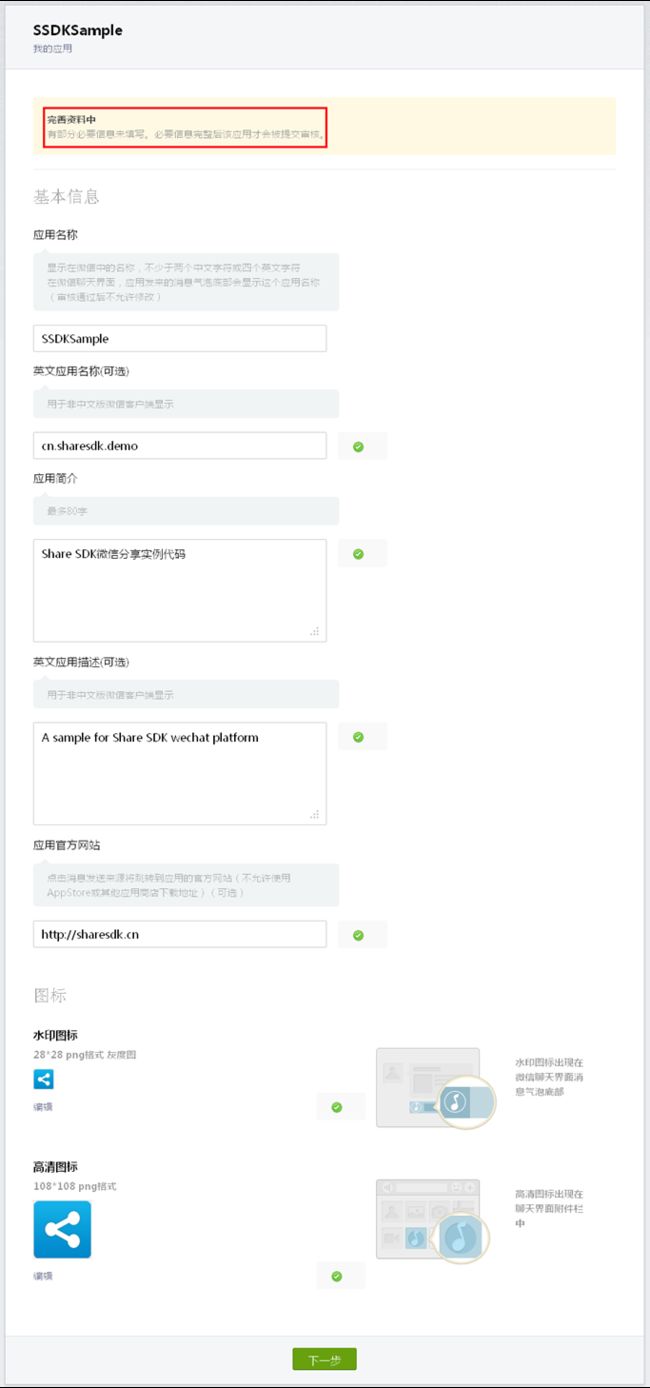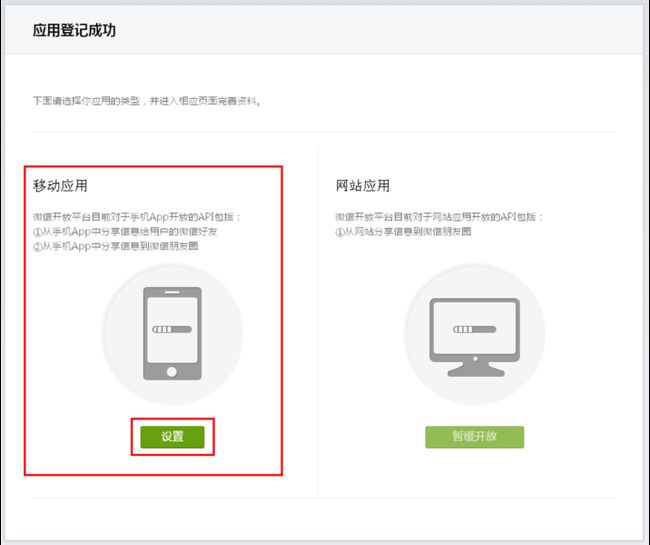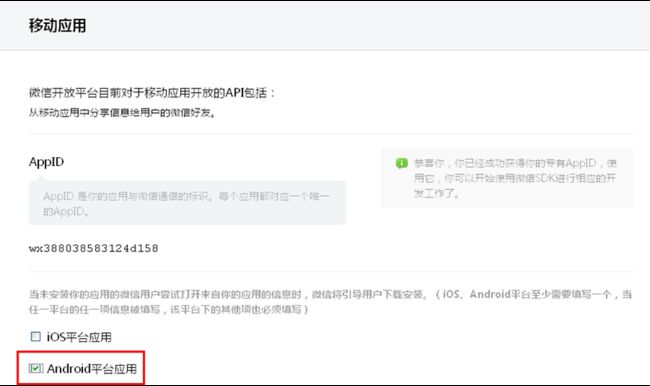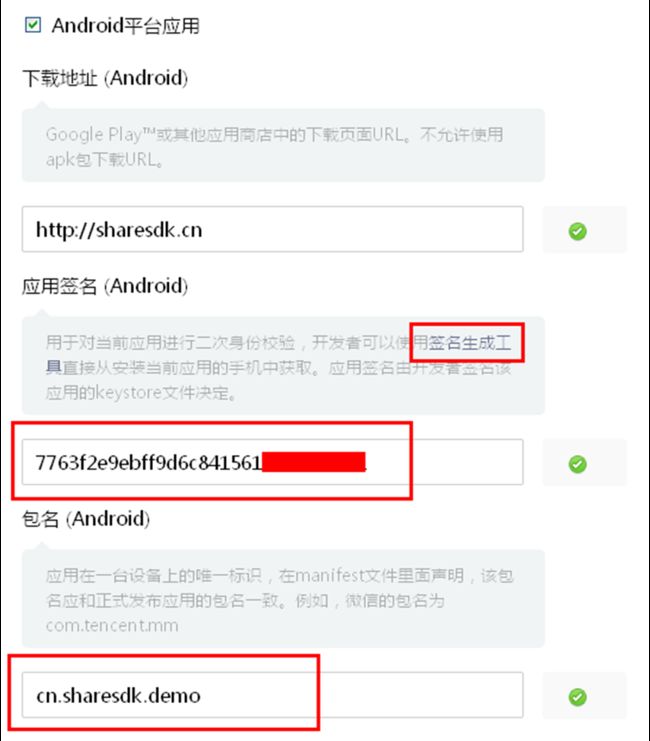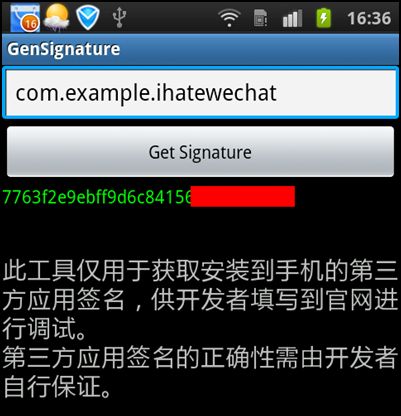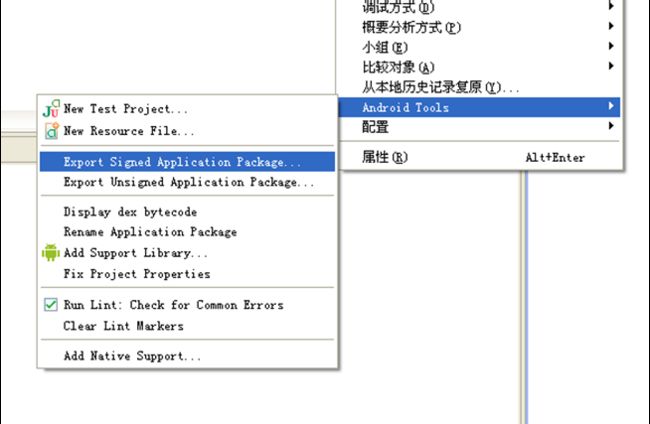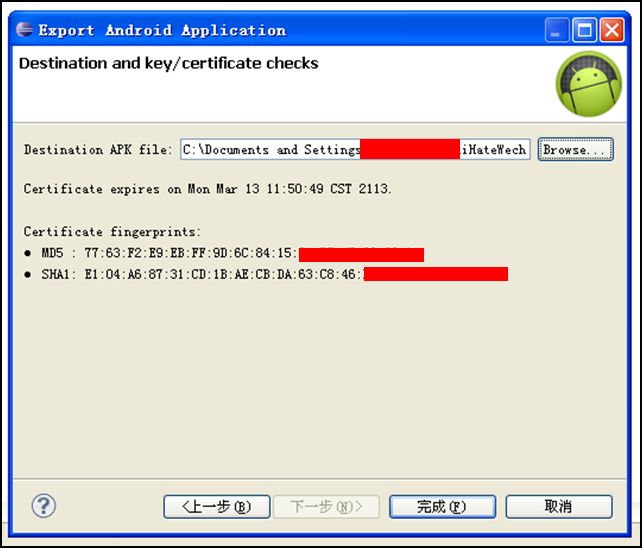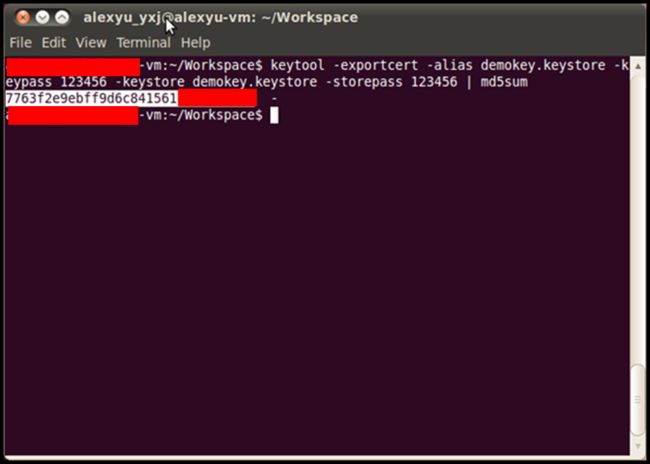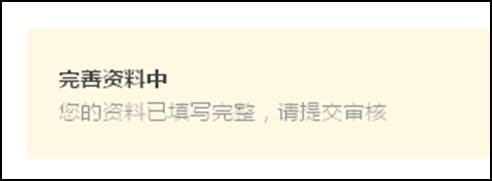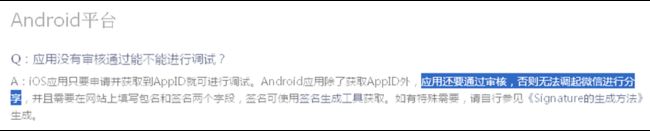- 共模干扰详情
_Csharp
网络通信c#服务器
共模干扰共模干扰(Common-modeinterference)是指干扰电压在信号线及其回线(一般称为信号地线)上的幅度相同,以附近任何一个物体(如大地、金属机箱、参考地线板等)为参考电位,干扰电流回路在导线与参考物体构成的回路中流动。共模干扰的产生原因共模干扰的主要原因包括:电路中较高的du/dt对寄生电容进行充放电,导致信号线和地线之间的电压差。辐射干扰,如雷电、设备电弧、附近
- SecureCRT 设置打开时默认UTF-8
杨青松
linux
要在SecureCRT中设置打开时默认使用UTF-8编码,请按照以下步骤操作1:打开SecureCRT并连接到Linux终端。点击菜单栏中的Options,选择GlobalOptions。点击General中的DefaultSession,然后点击EditDefaultSettings。在弹出的对话框中点击Appearance。点击Characterencoding中的下拉按钮,指定编码为UTF-
- QMK Toolbox 常见问题解决方案
窦晟唯Keene
QMKToolbox常见问题解决方案qmk_toolboxAToolboxcompanionforQMKFirmware项目地址:https://gitcode.com/gh_mirrors/qm/qmk_toolbox项目基础介绍QMKToolbox是一个为QMKFirmware设计的工具箱应用程序,它集成了多种刷写工具,支持自动检测和刷写键盘固件。该项目主要用于帮助用户在Windows和mac
- x5music3.0 admin_index.php 后台权限绕过漏洞复现(附脚本)
iSee857
漏洞复现php开发语言web安全安全
免责申明:本文所描述的漏洞及其复现步骤仅供网络安全研究与教育目的使用。任何人不得将本文提供的信息用于非法目的或未经授权的系统测试。作者不对任何由于使用本文信息而导致的直接或间接损害承担责任。如涉及侵权,请及时与我们联系,我们将尽快处理并删除相关内容。0x01产品描述:X5Music是一家专注于数字音乐发行和推广的公司,致力于为独立音乐人和唱片公司提供高效、便捷的音乐分发服务。通过X5Music,艺
- 什么叫软件系统的平台化
serve the people
日常琐问平台化
软件系统的平台化是指将一个软件系统或解决方案构建为一个通用的、可扩展的基础架构,以支持多个应用、服务或功能在其上运行和集成。平台化通常意味着从一个专门为某个特定业务需求开发的系统,演变为一个可以支持广泛应用场景的基础设施。这样,其他团队或开发者可以在这个平台的基础上快速构建、部署和集成他们的应用和服务。平台化的核心特征1.通用性:平台能够支持多个不同的业务场景或应用,而不是单一用途的系统。平台化的
- python实例化类的存储内存地址_【JVM之内存与垃圾回收篇】对象实例化内存布局与访问定位...
学姐吖
对象实例化内存布局与访问定位从各自具体的内存分配上来讲new的对象放在堆中对象所属的类型信息是放在方法区的方法当中的局部变量放在栈空间这new的对象怎么把三块粘合到一起就是这章的内容了对象实例化面试题美团:对象在JVM中是怎么存储的?对象头信息里面有哪些东西?蚂蚁金服:二面Java对象头有什么?从对象创建的方式和步骤开始说对象创建方式new:最常见的方式,单例类中调用getInstance的静态类
- PyTorch动态计算图:如何灵活构建复杂模型
AI天才研究院
计算AI大模型企业级应用开发实战ChatGPT计算科学神经计算深度学习神经网络大数据人工智能大型语言模型AIAGILLMJavaPython架构设计AgentRPA
PyTorch动态计算图:如何灵活构建复杂模型关键词:PyTorch、动态计算图、自动微分、反向传播、神经网络、模型构建、计算图优化文章目录PyTorch动态计算图:如何灵活构建复杂模型1.背景介绍1.1深度学习框架的发展1.2静态图与动态图的对比1.3PyTorch的崛起及其优势2.核心概念与联系2.1PyTorch中的张量(Tensor)2.2自动微分(Autograd)机制2.3动态计算图的
- java对象实例化内存布局与访问定位
苍鹰蛟龙
JVM内存布局访问定位对象句柄直接内存
文章目录1.对象实例化方式2.对象创建的步骤3.对象的内存布局4.对象的访问定位1.对象实例化方式通过new的方式,例如Persionp=newPersion()通过Class的newInstance()该方式已经被标记过时,这种创建对象的方式有一定局限性:只能创建构造函数为无参的对象;只能创建构造函数为pulic类型的。通过Constructor的newInstance这种方式正好弥补了Clas
- Databricks 开源 LLM,训练只需三个小时
唐 城
AI-毕业设计全套springlog4jpostgresql数据库java
大数据分析公司DatabricksInc近日也加入了生成式AI领域的竞争之中,发布了一个名为Dolly的开源大型语言模型,将模型命名为Dolly是为了向第一只克隆羊多莉致敬。像ChatGPT和Bard这样的生成式AI,它们使用的数据通常来自于在成千上万不同网站,使用的数据量十分惊人,而且想要使用这些数据训练AI还需要数以千计的强大GPU在背后提供支持。Databricks希望通过开源Dolly及其
- 烟囱式架构与共享式架构
modi000
信息化架构
1、说明1.1、烟囱式架构概念:垂直型架构,企业内部各系统间服务与数据不共享,形成服务孤岛与数据孤岛,难以适应复杂变化快速的业务。缺点:每次都需要重复造轮子;系统间集成成本较高;不利于业务沉淀与持续发展。服务打通:一般通过ESB总线,但其中心化特点容易使其变成瓶颈。1.2、共享式架构概念:面向服务架构(SOA),企业内部各系统间服务与数据共享,形成服务中心与数据中心,能适应复杂变化快速的业务。优点
- 【JVM学习】对象实例化内存布局与访问定位
Kaiz‘s Blog
JVMjvmjava编程语言
文章目录一、对象实例化1.1对象创建方式1.2创建对象的步骤(1)判断对象对应的类是否加载、链接、初始化(2)为对象分配内存(3)处理并发问题(4)初始化分配到的内存(5)设置对象的对象头(6)执行init方法进行初始化二、对象内存布局(1)对象头三、对象的访问定位3.1对象访问的两种方式(1)句柄访问(2)直接指针(HotSpot采用)一、对象实例化1.1对象创建方式new:常见的使用new关键
- R语言环境下载和RStudio安装教程
CyberXZ
r语言开发语言R语言
R语言环境下载和RStudio安装教程R语言是一种广泛应用于统计计算和数据分析的编程语言。它提供了丰富的统计和图形功能,被广泛用于数据科学、机器学习和数据可视化等领域。本教程将向您介绍如何下载和安装R语言环境以及RStudio集成开发环境。步骤1:下载R语言环境首先,您需要下载R语言环境。请按照以下步骤进行操作:在您的Web浏览器中打开R官方网站(https://www.r-project.org
- Ada语言的循环实现
沈韶珺
包罗万象golang开发语言后端
Ada语言的循环实现引言Ada语言是一种强类型、高级的编程语言,以其可靠性和并发特性而著称。最初由美国国防部为其军事应用而开发,Ada语言如今已被广泛应用于航空航天、铁路和其他要求高可靠性的行业。在编程时,控制结构是基本构成部分,而循环作为一种重要的控制结构,允许程序在满足特定条件的情况下重复执行代码块。本文将深入探讨Ada语言中循环的实现方式,包括循环的类型、结构及其应用实例。Ada语言的基本概
- Java设计模式之状态模式架构高扩展的订单状态管理
程风破~
JavaJava设计模式实战java设计模式状态模式
博主简介:CSDN博客专家,历代文学网(PC端可以访问:https://literature.sinhy.com/#/literature?__c=1000,移动端可微信小程序搜索“历代文学”)总架构师,15年工作经验,精通Java编程,高并发设计,Springboot和微服务,熟悉Linux,ESXI虚拟化以及云原生Docker和K8s,热衷于探索科技的边界,并将理论知识转化为实际应用。保持对新
- SPICE仿真软件:HSPICE_(5).仿真类型和设置
kkchenjj
电路仿真单片机嵌入式硬件仿真模拟电路仿真模拟仿真
仿真类型和设置在HSPICE中,可以进行多种类型的仿真,包括直流(DC)仿真、交流(AC)仿真、瞬态(Transient)仿真、噪声(Noise)仿真、蒙特卡洛(MonteCarlo)仿真等。每种仿真的类型和设置都有其特定的应用场景和方法。本节将详细介绍这些仿真类型及其设置方法,并提供具体的操作示例。直流(DC)仿真直流仿真用于分析电路在直流条件下的行为。这包括确定电路的偏置点、静态工作点等。直流
- apollo-client源码分析
肥牛火锅
JavaSpringjava开发语言
文章目录Apollo-Client1、基础客户端1.1、客户端获取配置流程1.1.1、初始化1.1.2、获取配置1.1.3、感知远程配置更新1.1.4、ConfigRepository监听器更新数据2、远程服务端设置3、Spring集成3.1、Spring初始化3.2、Config监听器更新数据Apollo-Client1、基础客户端Configconfig=ConfigService.getAp
- Spring Boot 2 快速教程:WebFlux处理流程(五)
星如雨グッ!(๑•̀ㅂ•́)و✧
javaspringboot后端java
WebFlux请求处理流程下面是springmvc的请求处理流程具体步骤:第一步:发起请求到前端控制器(DispatcherServlet)第二步:前端控制器请求HandlerMapping查找Handler(可以根据xml配置、注解进行查找)匹配条件包括:请求路径、请求方法、header信息等第三步:处理器映射器HandlerMapping向前端控制器返回Handler,HandlerMappi
- Spring Boot 2 快速教程:WebFlux 集成 Mongodb(三)
星如雨グッ!(๑•̀ㅂ•́)و✧
javaspringbootmongodb后端
一、前言上一讲用Map数据结构内存式存储了数据。这样数据就不会持久化,本文我们用MongoDB来实现WebFlux对数据源的操作。什么是MongoDB?官网:https://www.mongodb.com/MongoDB是一个基于分布式文件存储的数据库,由C++语言编写,旨在为WEB应用提供可扩展的高性能数据存储解决方案。MongoDB是一个介于关系数据库和非关系数据库之间的产品,是非关系数据库当
- Clojure语言的文件操作
萧月霖
包罗万象golang开发语言后端
Clojure语言的文件操作Clojure是一种现代的函数式编程语言,运行于Java虚拟机(JVM)之上,使得它可以生成高效的字节码并可以与Java类库无缝集成。在Clojure中,文件操作是一个常见的需求,不论是在数据处理、日志记录还是配置管理中。本文将深入探讨Clojure语言的文件操作,包括读取文件、写入文件、文件遍历及处理文件异常等方面的内容。一、环境准备在进行文件操作之前,请确保你的环境
- DeepSeek R1 AI 论文翻译
老马啸西风
java
摘要原文地址:DeepSeekR1AI论文翻译我们介绍了我们的第一代推理模型,DeepSeek-R1-Zero和DeepSeek-R1。DeepSeek-R1-Zero是一个通过大规模强化学习(RL)训练的模型,且在此过程中未使用监督微调(SFT)作为预处理步骤,展现出了显著的推理能力。通过RL,DeepSeek-R1-Zero自然而然地展现了许多强大且引人注目的推理行为。然而,它也遇到了一些挑战
- IM 即时通讯系统-44-仿QQ即时通讯系统服务端
老马啸西风
IMIMjava
IM开源系列IM即时通讯系统-41-开源野火IM专注于即时通讯实时音视频技术,提供优质可控的IM+RTC能力IM即时通讯系统-42-基于netty实现的IM服务端,提供客户端jar包,可集成自己的登录系统IM即时通讯系统-43-简单的仿QQ聊天安卓APPIM即时通讯系统-44-仿QQ即时通讯系统服务端IM即时通讯系统-45-merua0oo0IM分布式聊天系统IM即时通讯系统-46-OpenIM提
- IM 即时通讯系统-42-基于netty实现的IM服务端,提供客户端jar包,可集成自己的登录系统
老马啸西风
java
IM开源系列IM即时通讯系统-41-开源野火IM专注于即时通讯实时音视频技术,提供优质可控的IM+RTC能力IM即时通讯系统-42-基于netty实现的IM服务端,提供客户端jar包,可集成自己的登录系统IM即时通讯系统-43-简单的仿QQ聊天安卓APPIM即时通讯系统-44-仿QQ即时通讯系统服务端IM即时通讯系统-45-merua0oo0IM分布式聊天系统IM即时通讯系统-46-OpenIM提
- 落地DevOps的挑战及其解决方法
DevOps探索者
DevOpsdevops运维自动化
开发团队在采用DevOps时面临哪些常见挑战?以及克服这些挑战的解决方案是什么?在DevOps软件开发方法中,开发和运营团队的传统分离被消除,取而代之的是协作和集成的团队模型。DevOps工程师的工作涉及整个应用程序生命周期,从开发和测试到部署和运营。这种方法鼓励团队成员开发多样化的技能,因为他们不局限于单一职能。DevOps还提倡一种共同负责开发软件质量和可靠性的文化。通过打破团队之间的隔阂并促
- 使用 OpenResty 构建高效的动态图片水印代理服务20250127
Narutolxy
技术干货分享openrestyjunit
使用OpenResty构建高效的动态图片水印代理服务在当今数字化的时代,图片在各种业务场景中广泛应用。为了保护版权、统一品牌形象,动态图片水印功能显得尤为重要。然而,直接在后端服务中集成水印功能,往往会带来代码复杂度增加、兼容性问题等诸多挑战。为了解决这些问题,我们可以利用OpenResty和Lua构建一套独立于后端应用的动态水印代理服务,既能大幅降低后端负担,又能增强系统的灵活性。一、需求与解决
- IM 即时通讯系统-47-beardlessCat IM 使用netty开发分布式Im,提供分布netty集群解决方案
老马啸西风
IM分布式javaIM
IM开源系列IM即时通讯系统-41-开源野火IM专注于即时通讯实时音视频技术,提供优质可控的IM+RTC能力IM即时通讯系统-42-基于netty实现的IM服务端,提供客户端jar包,可集成自己的登录系统IM即时通讯系统-43-简单的仿QQ聊天安卓APPIM即时通讯系统-44-仿QQ即时通讯系统服务端IM即时通讯系统-45-merua0oo0IM分布式聊天系统IM即时通讯系统-46-OpenIM提
- electron-vue实现与硬件进行串口通信
闲人孙大壮
electronnpmnode.jsvue.jselectron
背景:项目需求,在electron桌面应用中,实现与硬件进行串口通信,一番调研,选择了契合度高的serialport插件地址:NodeSerialport插件选择好了,接下来就是集成实现功能,它这个集成是有坑的因为版本的问题,导致在集成完后报错在网上查了各种错误,最终总结为以下步骤:前置条件1.确保你的电脑中装有python环境,并且环境为2.7(很重要)2.安装npminstall--globa
- metabase邮件订阅指定时分发送邮件
shudu
metabasepython开发语言
思路:用Python网页自动化操作metabase现在发送电子邮件,任务计划程序在指定的时间触发。操作步骤:一、metabase做好报表,设置好邮件订阅。二、编写Python脚本1、安装selenium、下载浏览器驱动edgedriver(本文是以Edge浏览器举例操作,注意查看浏览器版本与驱动版本是否匹配)pipinstall selenium2、编写配置文件脚本config.py#config
- Windows11系统下多实例安装MySQL8.0,安装MySQL5.7
shudu
MySQLSQLmysql数据库数据库开发
1.下载和解压:首先,从MySQL官方网站下载所需的两个版本(MySQL8.0和MySQL5.7)的压缩包,并将其解压到不同的目录中。2.配置my.ini文件:为每个版本创建一个my.ini配置文件,设置不同的端口号(例如MySQL8.0使用3306端口,而MySQL5.7使用3305端口),以及其他必要的参数如安装目录、数据存放目录等。[mysql]#MySQL5.7#设置mysql客户端默认字
- Flink Standalone集群模式安装部署全攻略
自节码
java面试开发语言flink大数据
FlinkStandalone集群模式安装部署全攻略一、引言Flink作为一款强大的分布式流处理和批处理框架,在大数据领域有着广泛的应用。本文将详细介绍FlinkStandalone集群模式的安装部署过程,帮助大家快速搭建起开发测试环境。二、安装前准备首先,确保已经安装好了Hadoop环境(因为后续配置中涉及到与Hadoop的集成)。三、安装步骤(一)环境准备退出conda的base环境(如果存在
- Linux的循环,bash的循环
kfepiza
#LinuxCentOSUbuntu等#控制台命令行Shell脚本shcmd等OS操作系统WindowsLinux等linuxbash
Linux的循环,bash的循环在Linux系统中,Bash循环是最常用的循环实现方式(Bash是Linux默认的Shell),但广义上“Linux的循环”可能涉及其他Shell或编程语言的循环结构。以下是Bash循环的详细解析及其在Linux环境中的应用场景,同时对比其他常见循环方式。一、Bash循环:核心语法与场景Bash是Linux的默认Shell,其循环语法直接用于Shell脚本,适合文件
- 分享100个最新免费的高匿HTTP代理IP
mcj8089
代理IP代理服务器匿名代理免费代理IP最新代理IP
推荐两个代理IP网站:
1. 全网代理IP:http://proxy.goubanjia.com/
2. 敲代码免费IP:http://ip.qiaodm.com/
120.198.243.130:80,中国/广东省
58.251.78.71:8088,中国/广东省
183.207.228.22:83,中国/
- mysql高级特性之数据分区
annan211
java数据结构mongodb分区mysql
mysql高级特性
1 以存储引擎的角度分析,分区表和物理表没有区别。是按照一定的规则将数据分别存储的逻辑设计。器底层是由多个物理字表组成。
2 分区的原理
分区表由多个相关的底层表实现,这些底层表也是由句柄对象表示,所以我们可以直接访问各个分区。存储引擎管理分区的各个底层
表和管理普通表一样(所有底层表都必须使用相同的存储引擎),分区表的索引只是
- JS采用正则表达式简单获取URL地址栏参数
chiangfai
js地址栏参数获取
GetUrlParam:function GetUrlParam(param){
var reg = new RegExp("(^|&)"+ param +"=([^&]*)(&|$)");
var r = window.location.search.substr(1).match(reg);
if(r!=null
- 怎样将数据表拷贝到powerdesigner (本地数据库表)
Array_06
powerDesigner
==================================================
1、打开PowerDesigner12,在菜单中按照如下方式进行操作
file->Reverse Engineer->DataBase
点击后,弹出 New Physical Data Model 的对话框
2、在General选项卡中
Model name:模板名字,自
- logbackのhelloworld
飞翔的马甲
日志logback
一、概述
1.日志是啥?
当我是个逗比的时候我是这么理解的:log.debug()代替了system.out.print();
当我项目工作时,以为是一堆得.log文件。
这两天项目发布新版本,比较轻松,决定好好地研究下日志以及logback。
传送门1:日志的作用与方法:
http://www.infoq.com/cn/articles/why-and-how-log
上面的作
- 新浪微博爬虫模拟登陆
随意而生
新浪微博
转载自:http://hi.baidu.com/erliang20088/item/251db4b040b8ce58ba0e1235
近来由于毕设需要,重新修改了新浪微博爬虫废了不少劲,希望下边的总结能够帮助后来的同学们。
现行版的模拟登陆与以前相比,最大的改动在于cookie获取时候的模拟url的请求
- synchronized
香水浓
javathread
Java语言的关键字,可用来给对象和方法或者代码块加锁,当它锁定一个方法或者一个代码块的时候,同一时刻最多只有一个线程执行这段代码。当两个并发线程访问同一个对象object中的这个加锁同步代码块时,一个时间内只能有一个线程得到执行。另一个线程必须等待当前线程执行完这个代码块以后才能执行该代码块。然而,当一个线程访问object的一个加锁代码块时,另一个线程仍然
- maven 简单实用教程
AdyZhang
maven
1. Maven介绍 1.1. 简介 java编写的用于构建系统的自动化工具。目前版本是2.0.9,注意maven2和maven1有很大区别,阅读第三方文档时需要区分版本。 1.2. Maven资源 见官方网站;The 5 minute test,官方简易入门文档;Getting Started Tutorial,官方入门文档;Build Coo
- Android 通过 intent传值获得null
aijuans
android
我在通过intent 获得传递兑现过的时候报错,空指针,我是getMap方法进行传值,代码如下 1 2 3 4 5 6 7 8 9
public
void
getMap(View view){
Intent i =
- apache 做代理 报如下错误:The proxy server received an invalid response from an upstream
baalwolf
response
网站配置是apache+tomcat,tomcat没有报错,apache报错是:
The proxy server received an invalid response from an upstream server. The proxy server could not handle the request GET /. Reason: Error reading fr
- Tomcat6 内存和线程配置
BigBird2012
tomcat6
1、修改启动时内存参数、并指定JVM时区 (在windows server 2008 下时间少了8个小时)
在Tomcat上运行j2ee项目代码时,经常会出现内存溢出的情况,解决办法是在系统参数中增加系统参数:
window下, 在catalina.bat最前面
set JAVA_OPTS=-XX:PermSize=64M -XX:MaxPermSize=128m -Xms5
- Karam与TDD
bijian1013
KaramTDD
一.TDD
测试驱动开发(Test-Driven Development,TDD)是一种敏捷(AGILE)开发方法论,它把开发流程倒转了过来,在进行代码实现之前,首先保证编写测试用例,从而用测试来驱动开发(而不是把测试作为一项验证工具来使用)。
TDD的原则很简单:
a.只有当某个
- [Zookeeper学习笔记之七]Zookeeper源代码分析之Zookeeper.States
bit1129
zookeeper
public enum States {
CONNECTING, //Zookeeper服务器不可用,客户端处于尝试链接状态
ASSOCIATING, //???
CONNECTED, //链接建立,可以与Zookeeper服务器正常通信
CONNECTEDREADONLY, //处于只读状态的链接状态,只读模式可以在
- 【Scala十四】Scala核心八:闭包
bit1129
scala
Free variable A free variable of an expression is a variable that’s used inside the expression but not defined inside the expression. For instance, in the function literal expression (x: Int) => (x
- android发送json并解析返回json
ronin47
android
package com.http.test;
import org.apache.http.HttpResponse;
import org.apache.http.HttpStatus;
import org.apache.http.client.HttpClient;
import org.apache.http.client.methods.HttpGet;
import
- 一份IT实习生的总结
brotherlamp
PHPphp资料php教程php培训php视频
今天突然发现在不知不觉中自己已经实习了 3 个月了,现在可能不算是真正意义上的实习吧,因为现在自己才大三,在这边撸代码的同时还要考虑到学校的功课跟期末考试。让我震惊的是,我完全想不到在这 3 个月里我到底学到了什么,这是一件多么悲催的事情啊。同时我对我应该 get 到什么新技能也很迷茫。所以今晚还是总结下把,让自己在接下来的实习生活有更加明确的方向。最后感谢工作室给我们几个人这个机会让我们提前出来
- 据说是2012年10月人人网校招的一道笔试题-给出一个重物重量为X,另外提供的小砝码重量分别为1,3,9。。。3^N。 将重物放到天平左侧,问在两边如何添加砝码
bylijinnan
java
public class ScalesBalance {
/**
* 题目:
* 给出一个重物重量为X,另外提供的小砝码重量分别为1,3,9。。。3^N。 (假设N无限大,但一种重量的砝码只有一个)
* 将重物放到天平左侧,问在两边如何添加砝码使两边平衡
*
* 分析:
* 三进制
* 我们约定括号表示里面的数是三进制,例如 47=(1202
- dom4j最常用最简单的方法
chiangfai
dom4j
要使用dom4j读写XML文档,需要先下载dom4j包,dom4j官方网站在 http://www.dom4j.org/目前最新dom4j包下载地址:http://nchc.dl.sourceforge.net/sourceforge/dom4j/dom4j-1.6.1.zip
解开后有两个包,仅操作XML文档的话把dom4j-1.6.1.jar加入工程就可以了,如果需要使用XPath的话还需要
- 简单HBase笔记
chenchao051
hbase
一、Client-side write buffer 客户端缓存请求 描述:可以缓存客户端的请求,以此来减少RPC的次数,但是缓存只是被存在一个ArrayList中,所以多线程访问时不安全的。 可以使用getWriteBuffer()方法来取得客户端缓存中的数据。 默认关闭。 二、Scan的Caching 描述: next( )方法请求一行就要使用一次RPC,即使
- mysqldump导出时出现when doing LOCK TABLES
daizj
mysqlmysqdump导数据
执行 mysqldump -uxxx -pxxx -hxxx -Pxxxx database tablename > tablename.sql
导出表时,会报
mysqldump: Got error: 1044: Access denied for user 'xxx'@'xxx' to database 'xxx' when doing LOCK TABLES
解决
- CSS渲染原理
dcj3sjt126com
Web
从事Web前端开发的人都与CSS打交道很多,有的人也许不知道css是怎么去工作的,写出来的css浏览器是怎么样去解析的呢?当这个成为我们提高css水平的一个瓶颈时,是否应该多了解一下呢?
一、浏览器的发展与CSS
- 《阿甘正传》台词
dcj3sjt126com
Part Ⅰ:
《阿甘正传》Forrest Gump经典中英文对白
Forrest: Hello! My names Forrest. Forrest Gump. You wanna Chocolate? I could eat about a million and a half othese. My momma always said life was like a box ochocol
- Java处理JSON
dyy_gusi
json
Json在数据传输中很好用,原因是JSON 比 XML 更小、更快,更易解析。
在Java程序中,如何使用处理JSON,现在有很多工具可以处理,比较流行常用的是google的gson和alibaba的fastjson,具体使用如下:
1、读取json然后处理
class ReadJSON
{
public static void main(String[] args)
- win7下nginx和php的配置
geeksun
nginx
1. 安装包准备
nginx : 从nginx.org下载nginx-1.8.0.zip
php: 从php.net下载php-5.6.10-Win32-VC11-x64.zip, php是免安装文件。
RunHiddenConsole: 用于隐藏命令行窗口
2. 配置
# java用8080端口做应用服务器,nginx反向代理到这个端口即可
p
- 基于2.8版本redis配置文件中文解释
hongtoushizi
redis
转载自: http://wangwei007.blog.51cto.com/68019/1548167
在Redis中直接启动redis-server服务时, 采用的是默认的配置文件。采用redis-server xxx.conf 这样的方式可以按照指定的配置文件来运行Redis服务。下面是Redis2.8.9的配置文
- 第五章 常用Lua开发库3-模板渲染
jinnianshilongnian
nginxlua
动态web网页开发是Web开发中一个常见的场景,比如像京东商品详情页,其页面逻辑是非常复杂的,需要使用模板技术来实现。而Lua中也有许多模板引擎,如目前我在使用的lua-resty-template,可以渲染很复杂的页面,借助LuaJIT其性能也是可以接受的。
如果学习过JavaEE中的servlet和JSP的话,应该知道JSP模板最终会被翻译成Servlet来执行;而lua-r
- JZSearch大数据搜索引擎
颠覆者
JavaScript
系统简介:
大数据的特点有四个层面:第一,数据体量巨大。从TB级别,跃升到PB级别;第二,数据类型繁多。网络日志、视频、图片、地理位置信息等等。第三,价值密度低。以视频为例,连续不间断监控过程中,可能有用的数据仅仅有一两秒。第四,处理速度快。最后这一点也是和传统的数据挖掘技术有着本质的不同。业界将其归纳为4个“V”——Volume,Variety,Value,Velocity。大数据搜索引
- 10招让你成为杰出的Java程序员
pda158
java编程框架
如果你是一个热衷于技术的
Java 程序员, 那么下面的 10 个要点可以让你在众多 Java 开发人员中脱颖而出。
1. 拥有扎实的基础和深刻理解 OO 原则 对于 Java 程序员,深刻理解 Object Oriented Programming(面向对象编程)这一概念是必须的。没有 OOPS 的坚实基础,就领会不了像 Java 这些面向对象编程语言
- tomcat之oracle连接池配置
小网客
oracle
tomcat版本7.0
配置oracle连接池方式:
修改tomcat的server.xml配置文件:
<GlobalNamingResources>
<Resource name="utermdatasource" auth="Container"
type="javax.sql.DataSou
- Oracle 分页算法汇总
vipbooks
oraclesql算法.net
这是我找到的一些关于Oracle分页的算法,大家那里还有没有其他好的算法没?我们大家一起分享一下!
-- Oracle 分页算法一
select * from (
select page.*,rownum rn from (select * from help) page
-- 20 = (currentPag

![]()